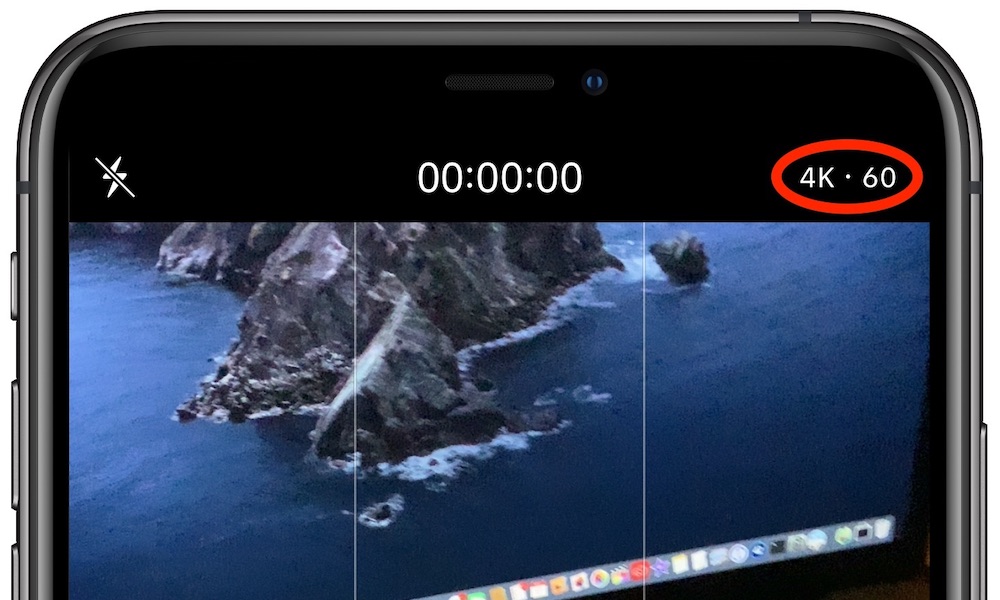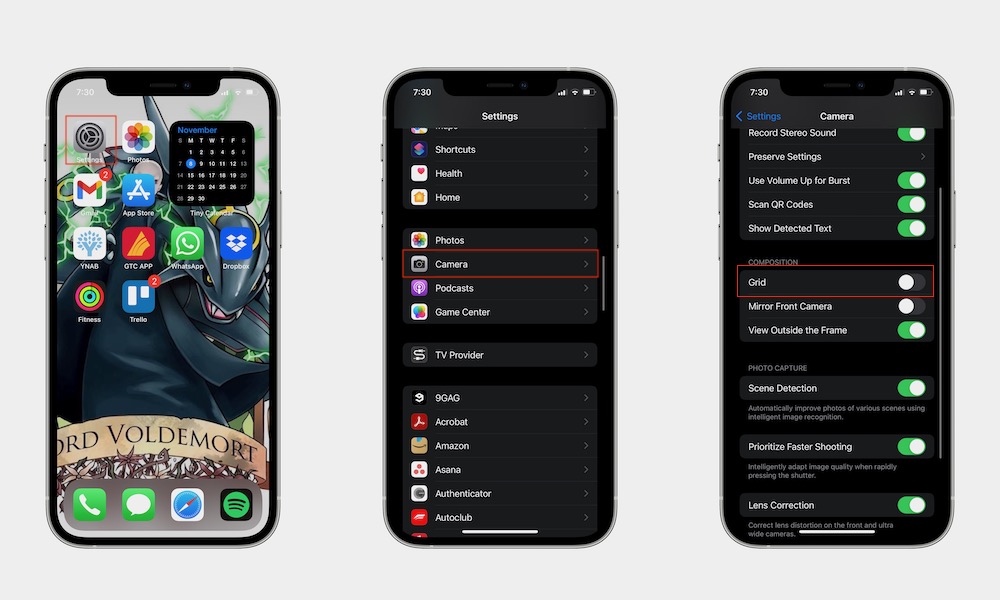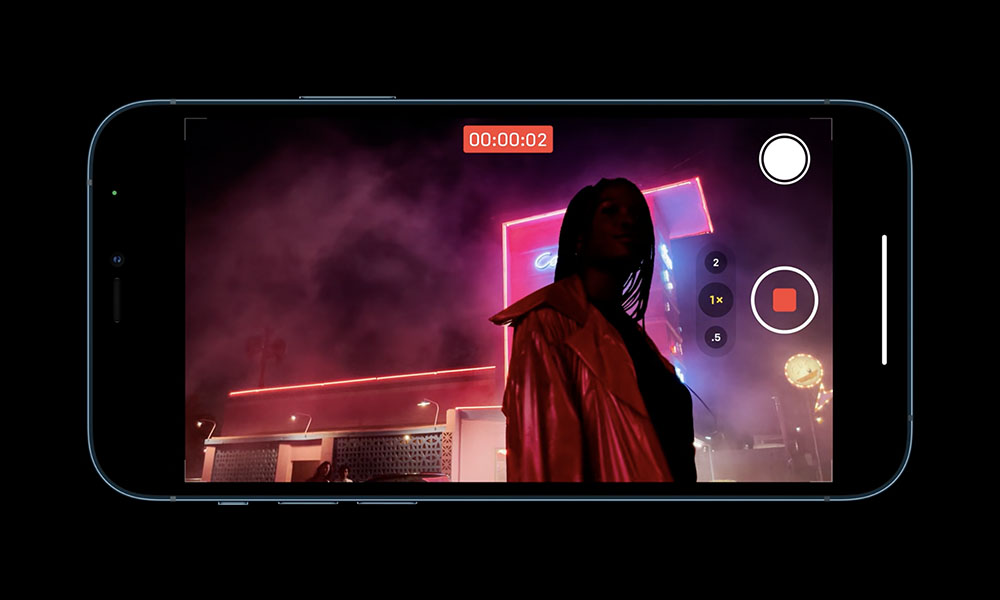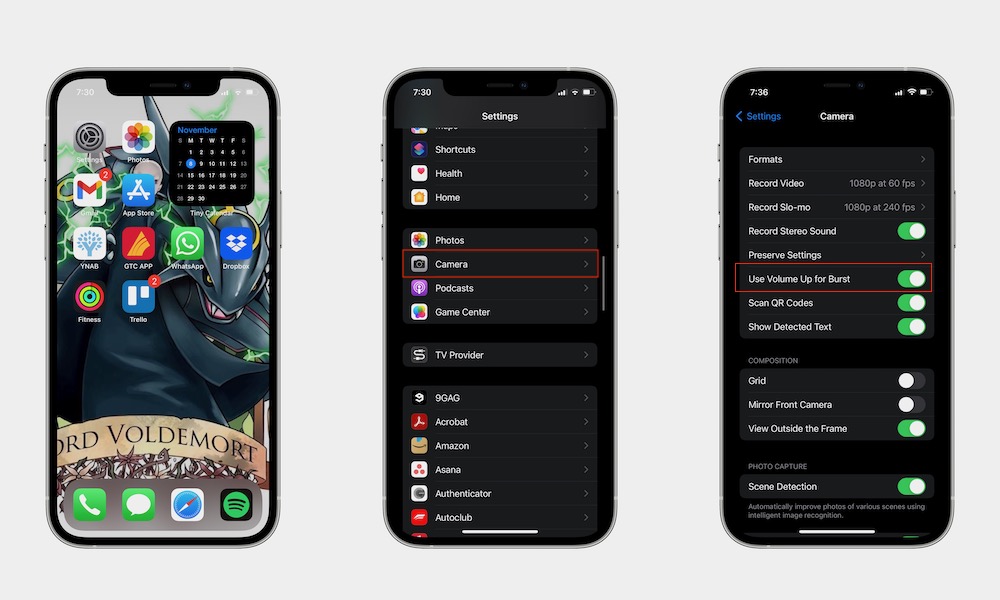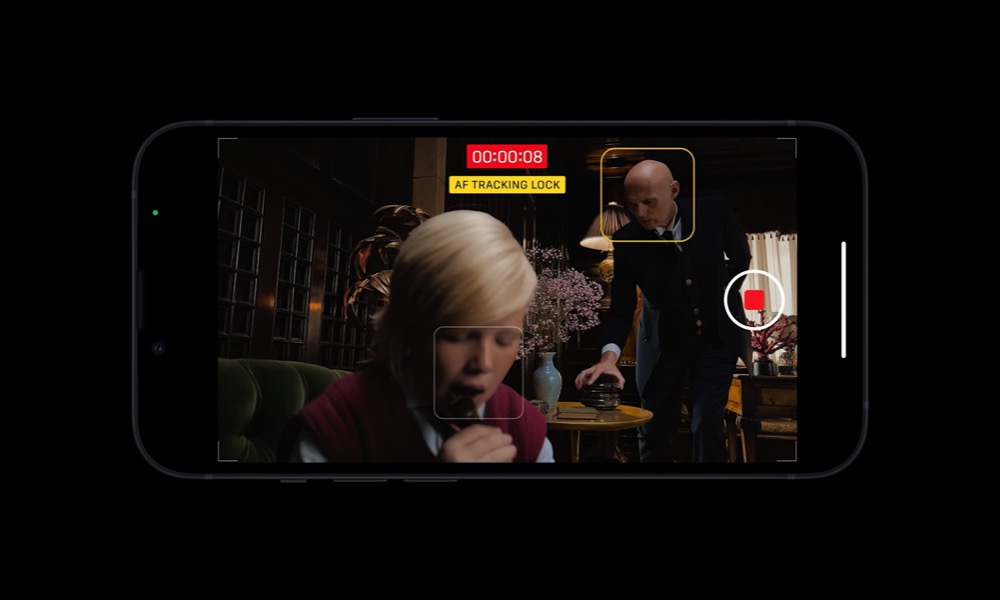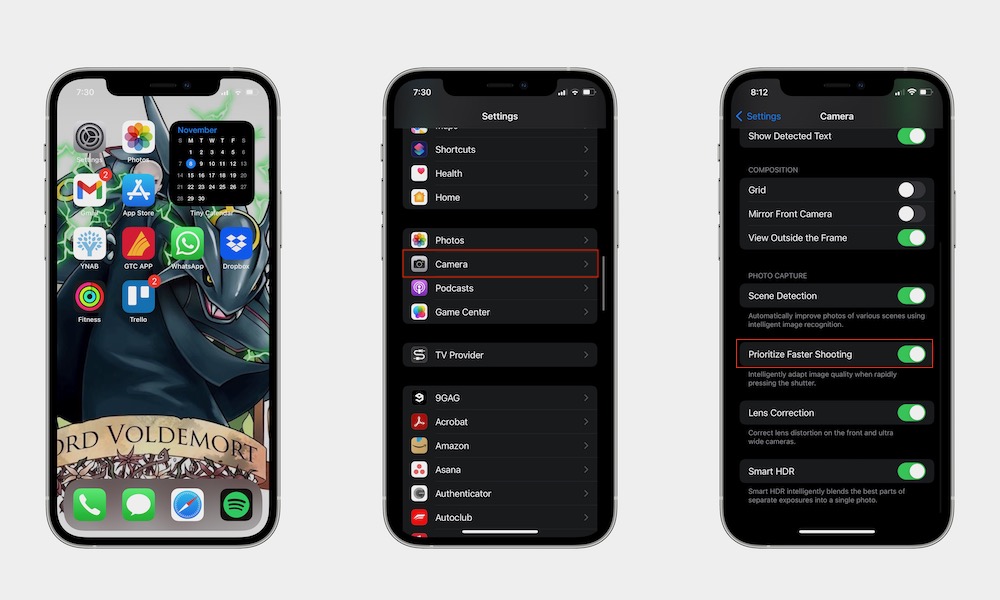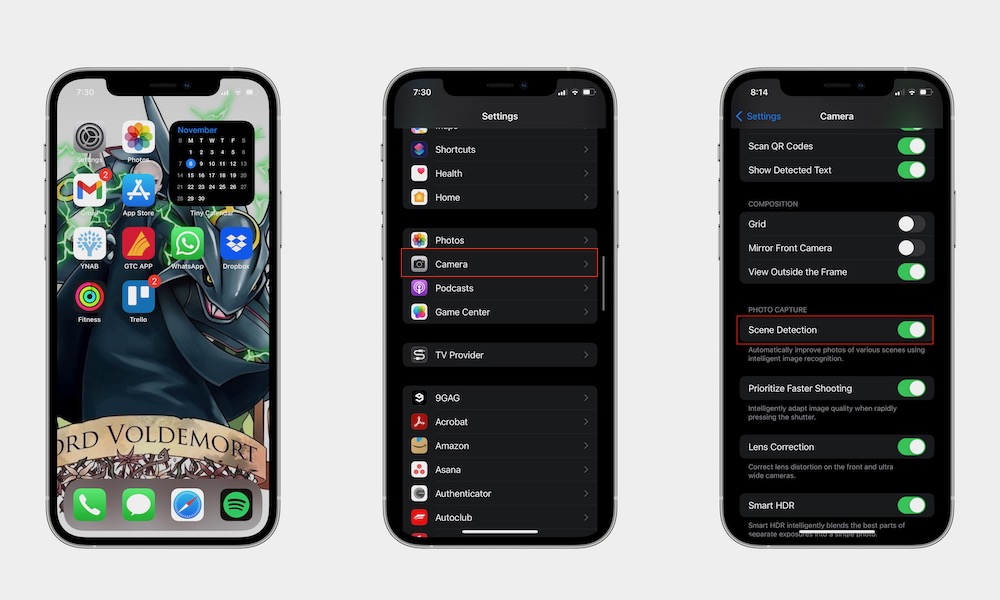۹ ترفند برای عکاسی و فیلمبرداری بهتر با آیفون

اپل همواره در تلاش برای بهبود عملکرد دوربین گوشیهای آیفون خود بوده و تقریبا در هر سال، مدلهای جدید مجهز به دوربینی پیشرفتهتر نسبت به نسخه قبل رونمایی و وارد بازار شدند.
اگرچه شاید دوربین آیفونهای اپل، بیشترین پیکسل را در میان گوشیهای پرچمدار نداشتهاند، اما همواره در میان بهترینها بودند. اپل در این سالها، سعی کرده تا علاوه بر ارتقای سختافزار، روی قابلیتهای نرمافزاری نیز کار کند و تصاویر و ویدیوهایی با کیفیت و وضوح بالا را برای کاربران به ارمغان آورد.
خوشبختانه، دوربین آیفونهای اپل به برخی ویژگیها و قابلیتهایی در تنظیمات مجهز شده که با بهرهگیری از آنها میتوان تصاویر و ویدیوهای بهتری را ثبت و ضبط کرد. بنابراین، فرقی نمیکند که یک عکاس مبتدی باشید یا حرفهای؛ با این ترفندهای میتوانید به بهترین شکل از دوربین گوشیهای آیفون خود استفاده کنید.
تغییر رزولوشن ویدیو
اگر میخواهید از بالاترین میزان رزولوشن دوربین در ضبط ویدیو استفاده کنید، میتوانید این تغییر را در کمترین زمان ممکن و با تپ کردن روی علامتی (HD) که در سمت راست اپلیکیشن دوربین جای گرفته، اعمال کنید. همچنین در قسمت میتوان از حالت ۴K نیز استفاده و نرخ فریم را از میان گزینههایی چون ۲۵.۳۰ و یا ۶۰ انتخاب کرد.
فعال کردن گرید برای ثبت عکسهای بهتر
با کمک گرید (Grid) میتوانید عکسهای حرفهایتری بگیرید. این قابلیت از طریق ورود به بخش Settings، سپس Camera و در نهایت، فعال کردن تاگل Grid فعال میشود. این ویژگی به شما اجازه میدهد تا سوژهها را در نقطه بهتری از عکس قرار دهید و عکس بهتری را ثبت کنید.
ضبط فیلم در حین عکاسی
اگر قصد ثبت حرکات یک سوژه را در حین عکاسی دارید، میتوانید این کارر را از طریق فیلمبرداری در حالت عکاسی انجام دهید. تنها کاری که باید انجام دهید، فشار دادن چند لحظهای دکمه شاتر در حالت دوربین است که منجر به آغاز فیلمبرداری میشود. تا زمانی هم که انگشتتان روی دکمه شاتر باقی بماند، ضبط فیلم ادامه خواهد داشت.
استفاده از حالت عکاسی متوالی
حالت عکاسی پشت سرهم یا متوالی که تحت عنوان Burst نیز شناخته میشود، به شما این امکان را میدهد تا از طریق فشار دادن چند ثانیهای دکمه شاتر و سپس سوآیپ کردن به چپ، چندین عکس را به صورت متوالی و پشت سرهم ثبت کنید.
البته این امکان نیز برای کاربران فراهم شده تا با استفاده از دکمه افزایش صدا در گوشی آیفون، حالت Burst را فعال کنند. برای استفاده از این ویژگی باید وارد Settings و بعد از آن Camera شد و تاگل Use Volume Up for Burst را فعال کرد.
پس از فعال شدن، میتوانید با فشار دادن چند ثانیهای دکمه افزایش صدا در اپلیکیشن دوربین، از این قابلیت استفاده کنید.
استفاده از اپل واچ برای ثبت عکس
اگر میخواهید عکسهای سلفی متفاوت و باکیفیتی را بگیرید، میتوانید گوشی خود را روی یک نقطه قرار دهید و سپس با اپل واچ، کنترل شات آن را در دست بگیرید. برای این کار باید دکمه دیجیتال کرون را در اپل واچ فشار داده و سپس وارد اپلیکیشن Camera دهید. حال میتوانید با تپ کردن روی دکمهای که در قسمت پایینی و سمت راست اپل واچ تعبیه شده، عکس بگیرید.
استفاده از حالت سینماتیک
کاربران گوشیهای آیفون ۱۳ به قابلیتی جدید به نام حالت سینماتیک (Cinematic Mode) دسترسی دارند که قادر است این گوشی را به ی دوربین حرفهای برای فیلمبرداری تبدیل کند. با کمک این قابلیت، کاربران میتوانند از فوکوس داینامیک برای اضافه کردن عمق به ویدیوها استفاده کنند و یا حتی برخی اشیاء را از کادر حذف کنند.
برای بهرهمندی از این قابلیت، میبایست پس از اجرای اپلیکیشن Camera، به حالت سینماتیک سوییچ کرد. همچنین میتوان با ورود به بخش تنظیمات، گزینههای مختلف مربوط به این امکان را مشاهده کرد.
استایلهای فوتوگرافیک
گوشی آیفون ۱۳ به قابلیتی جدید دیگری تحت عنوان استایلهای فوتوگرافیک (Phorographic Styles) مجهز شده که در ظاهر میتواند فیلترهای متعددی را به عکسها اضافه کند. اما برای استفاده از این قابلیت، کاربر میبایست قبل از ثبت عکس، استایل مورد نظر را انتخاب کند.
همچنین بعد از ثبت عکس، دیگر امکان تغییر استایل و انتخاب نمونه دیگر وجود ندارد. در حال حاضر، پنج استایل در این قابلیت تعبیه شده که شامل Vibrant، Ric Contrast، Warm، Cool و Standard میشوند. دسترسی به این قابلیت نیز باید پس از باز کردن اپلیکیشن دوربین، روی آیکون سه مربع که در قسمت بالایی و سمت راست صفحه تعبیه شده، تپ کنید. گوشی آیفون ۱۳، به صورت پیشفرض و پس از اجرای دوربین، از کاربر میپرسد که قصد استفاده از چه استایلی را دارد.
استفاده از قابلیت Faster Shooting
قابلیت Faster Shootintg در اغلب گوشیهای مدرن آیفون وجود دارد. همانطور که از نام این ویژگی پیداست، کاربران میتوانند با این قابلیت، سرعت عکسبرداری را ارتقا دهند و عکسهای بیشتری را ثبت کنند.
برای فعال کردن این امکان نیز باید وارد بخش Settings و بعد از آن Camera شد و در نهایت، تاگل مربوط به Faster Shooting را فعال کنید.
قابلیت Scene Detection
یکی دیگر از قابلیتهای جذاب گوشیهای آیفون، Scene Detection است که قادر است سوژه موجود در عکس را شناسایی کرده و تغییراتی را به منظور ارتقای کیفیت عکس در آن اعمال کند. برای استفاده از این امکان نیز باید پس از ورود به بخش Settings، گزینه Camera و سپس Scene Detection را انتخاب کنید.